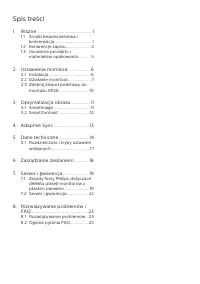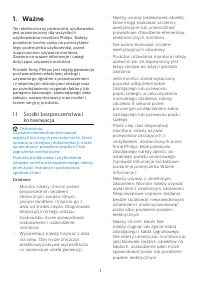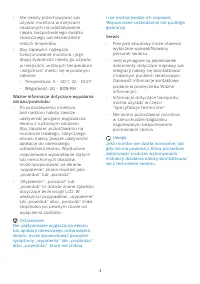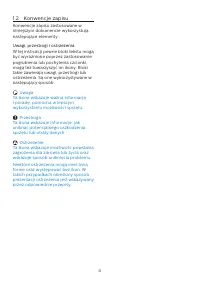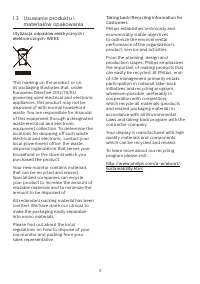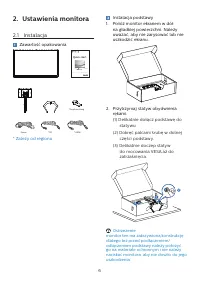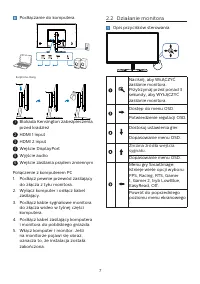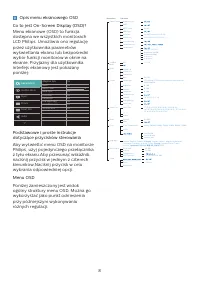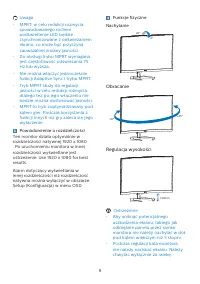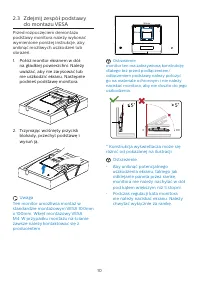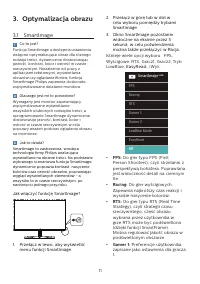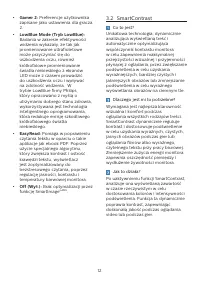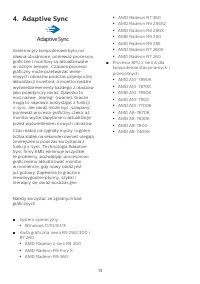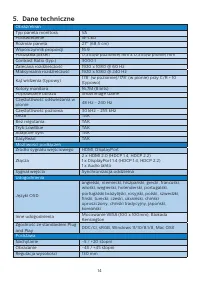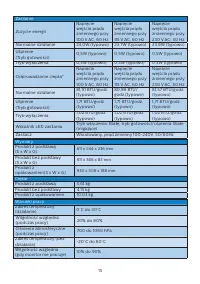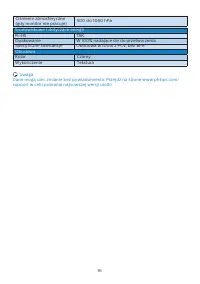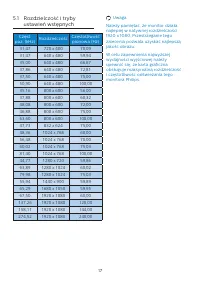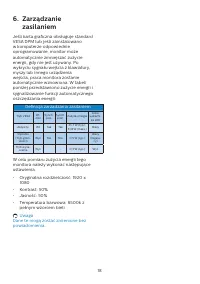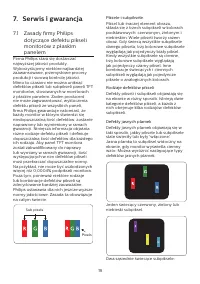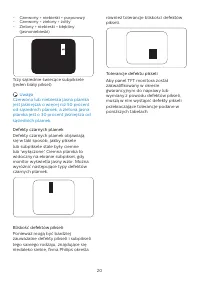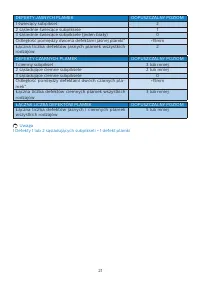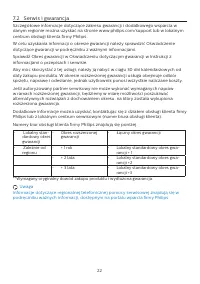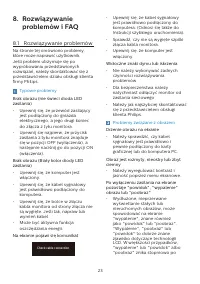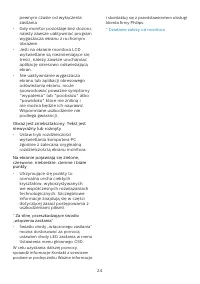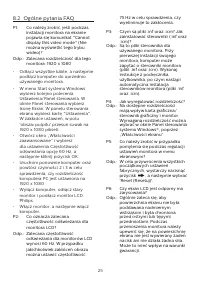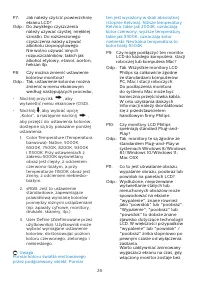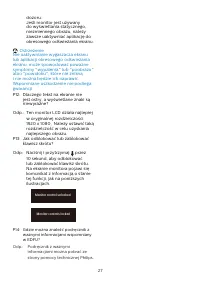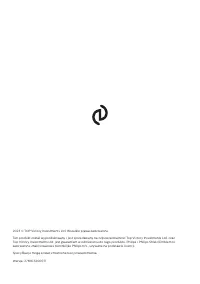Strona 2 - Spis treści; Środki bezpieczeństwa i; Rozwiązywanie problemów i
Spis treści 1. Ważne ............................................. 1 1.1 Środki bezpieczeństwa i konserwacja .................................. 1 1.2 Konwencje zapisu ....................... 41.3 Usuwanie produktu i materiałów opakowania............ 5 2. Ustawienia monitora .................. 6 2.1 ...
Strona 3 - Ostrzeżenia
1 1. Ważne Ten elektroniczny podręcznik użytkownika jest przeznaczony dla wszystkich użytkowników monitora Philips. Należy poświęcić trochę czasu na przeczytanie tego podręcznika użytkownika, przed rozpoczęciem używania monitora. Zawiera on ważne informacje i uwagi dotyczące używania monitora. Produ...
Strona 4 - Konserwacja
2 • W czasie działania nie należy narażać monitora na silne drgania lub uderzenia. • Aby uniknąć potencjalnego uszkodzenia, na przykład odklejanie panela przez ramkę, monitora nie należy nachylać w dół pod kątem większym niż 5 stopni. Nachylenie w dół pod kątem większym niż 5 stopni, może spowodować...
Strona 6 - Konwencje zapisu; Uwagi, przestrogi i ostrzeżenia
4 1.2 Konwencje zapisu Konwencje zapisu zastosowane w niniejszym dokumencie wykorzystują następujące elementy: Uwagi, przestrogi i ostrzeżenia W tej instrukcji pewne bloki tekstu mogą być wyróżnione poprzez zastosowanie pogrubienia lub pochylenia czcionki, mogą też towarzyszyć im ikony. Bloki takie ...
Strona 8 - Ustawienia monitora; Zawartość opakowania; Instalacja podstawy; Ostrzeżenie
6 2. Ustawienia monitora 2.1 Instalacja Zawartość opakowania * HDMI *DP Power *Earphone-Hang 27M1C5200W Quick start Register your product and get support at www.philips.com/welcome * Zależy od regionu Instalacja podstawy 1. Połóż monitor ekranem w dół na gładkiej powierzchni. Należy uważać, aby nie ...
Strona 9 - Działanie monitora
7 Podłączanie do komputera Earphone-Hang 1 2 3 6 4 5 1 Blokada Kensington zabezpieczenia przed kradzież 2 HDMI 1 input 3 HDMI 2 input 4 Wejście DisplayPort 5 Wyjście audio 6 Wejście zasilania prądem zmiennym Połączenie z komputerem PC1. Podłącz pewnie przewód zasilający do złącza z tyłu monitora. 2....
Strona 11 - Obracanie
9 Uwaga • MPRT: w celu redukcji rozmycia spowodowanego ruchem podświetlenie LED będzie zsynchronizowane z odświeżaniem ekranu, co może być przyczyną zauważalnej zmiany jasności. • Do obsługi trybu MPRT wymagana jest częstotliwość odświeżania 75 Hz lub wyższa. • Nie można włączyć jednocześnie funkcji...
Strona 12 - Połóż monitor ekranem w dół
10 2.3 Zdejmij zespół podstawy do montażu VESA Przed rozpoczęciem demontażu podstawy monitora należy wykonać wymienione poniżej instrukcje, aby uniknąć możliwych uszkodzeń lub obrażeń. 1. Połóż monitor ekranem w dół na gładkiej powierzchni. Należy uważać, aby nie zarysować lub nie uszkodzić ekranu. ...
Strona 13 - Optymalizacja obrazu; Jak włączyć funkcję SmartImage?
11 3. Optymalizacja obrazu 3.1 SmartImage Co to jest? Funkcja SmartImage udostępnia ustawienia wstępne optymalizujące obraz dla różnego rodzaju treści, dynamicznie dostosowując jasność, kontrast, kolor i ostrość w czasie rzeczywistym. Niezależnie od pracy z aplikacjami tekstowymi, wyświetlania obraz...
Strona 15 - Adaptive Sync; System operacyjny
13 4. Adaptive Sync Adaptive Sync Granie w gry komputerowe było od dawna utrudnione, ponieważ procesory graficzne i monitory są aktualizowane w różnym tempie. Czasami procesor graficzny może przetwarzać wiele nowych obrazów podczas pojedynczej aktualizacji monitora, a monitor będzie wyświetlał eleme...
Strona 19 - Rozdzielczość
17 5.1 Rozdzielczość i tryby ustawień wstępnych Częst. poz. (kHz) Rozdzielczość Częstotliwość pionowa (Hz) 31,47 720 x 400 70,09 31,47 640 x 480 59,94 35,00 640 x 480 66,67 37,86 640 x 480 72,81 37,50 640 x 480 75,00 50,90 640 x 480 100,00 35,16 800 x 600 56,00 37,88 800 x 600 60,32 48,08 800 x 600 ...
Strona 20 - zasilaniem; Definicja zarządzania zasilaniem
18 6. Zarządzanie zasilaniem Jeśli karta graficzna obsługuje standard VESA DPM lub jeśli zainstalowano w komputerze odpowiednie oprogramowanie, monitor może automatycznie zmniejszać zużycie energii, gdy nie jest używany. Po wykryciu sygnału wejścia z klawiatury, myszy lub innego urządzenia wejścia, ...
Strona 21 - Serwis i gwarancja; Zasady firmy Philips; Piksele i subpiksele
19 7. Serwis i gwarancja 7.1 Zasady firmy Philips dotyczące defektu pikseli monitorów z płaskim panelem Firma Philips stara się dostarczać najwyższej jakości produkty. Wykorzystujemy niektóre najbardziej zaawansowane, przemysłowe procesy produkcji i surową kontrolę jakości. Mimo to czasami nie można...
Strona 24 - Serwis i gwarancja; Numery biur obsługi klienta firmy Philips znajdują się poniżej.; Łączny okres gwarancji; Uwaga
22 7.2 Serwis i gwarancja Szczegółowe informacje dotyczące zakresu gwarancji i dodatkowego wsparcia w danym regionie można uzyskać na stronie www.philips.com/support lub w lokalnym centrum obsługi klienta firmy Philips. W celu uzyskania informacji o okresie gwarancji należy sprawdzić Oświadczenie do...
Strona 25 - problemów i FAQ; Rozwiązywanie problemów; Typowe problemy
23 8. Rozwiązywanie problemów i FAQ 8.1 Rozwiązywanie problemów Na stronie tej omówiono problemy, które może naprawić użytkownik. Jeśli problem utrzymuje się po wypróbowaniu przedstawionych rozwiązań, należy skontaktować się z przedstawicielem działu obsługi klienta firmy Philips. Typowe problemy Br...
Strona 26 - Za silne, przeszkadzające światło
24 pewnym czasie od wyłączenia zasilania. • Gdy monitor pozostaje bez dozoru, należy zawsze uaktywniać program wygaszacza ekranu z ruchomym obrazem. • Jeśli na ekranie monitora LCD wyświetlane są niezmieniające się treści, należy zawsze uruchamiać aplikację okresowo odświeżającą ekran. • Nie uaktywn...
Strona 27 - Ogólne pytania FAQ
25 8.2 Ogólne pytania FAQ P1: Co należy zrobić, jeśli podczas instalacji monitora na ekranie pojawia się komunikat "Cannot display this video mode" (Nie można wyświetlić tego trybu wideo)? Odp.: Zalecana rozdzielczość dla tego monitora: 1920 x 1080 . • Odłącz wszystkie kable, a następnie pod...
Strona 29 - P14: Gdzie można znaleźć podręcznik z
27 dozoru. Jeśli monitor jest używany do wyświetlania statycznego, niezmiennego obrazu, należy zawsze uaktywniać aplikację do okresowego odświeżania ekranu. Ostrzeżenie Nie uaktywnianie wygaszacza ekranu lub aplikacji okresowego odświeżania ekranu, może spowodować poważne symptomy "wypalenia"...